Заходим в личный кабинет
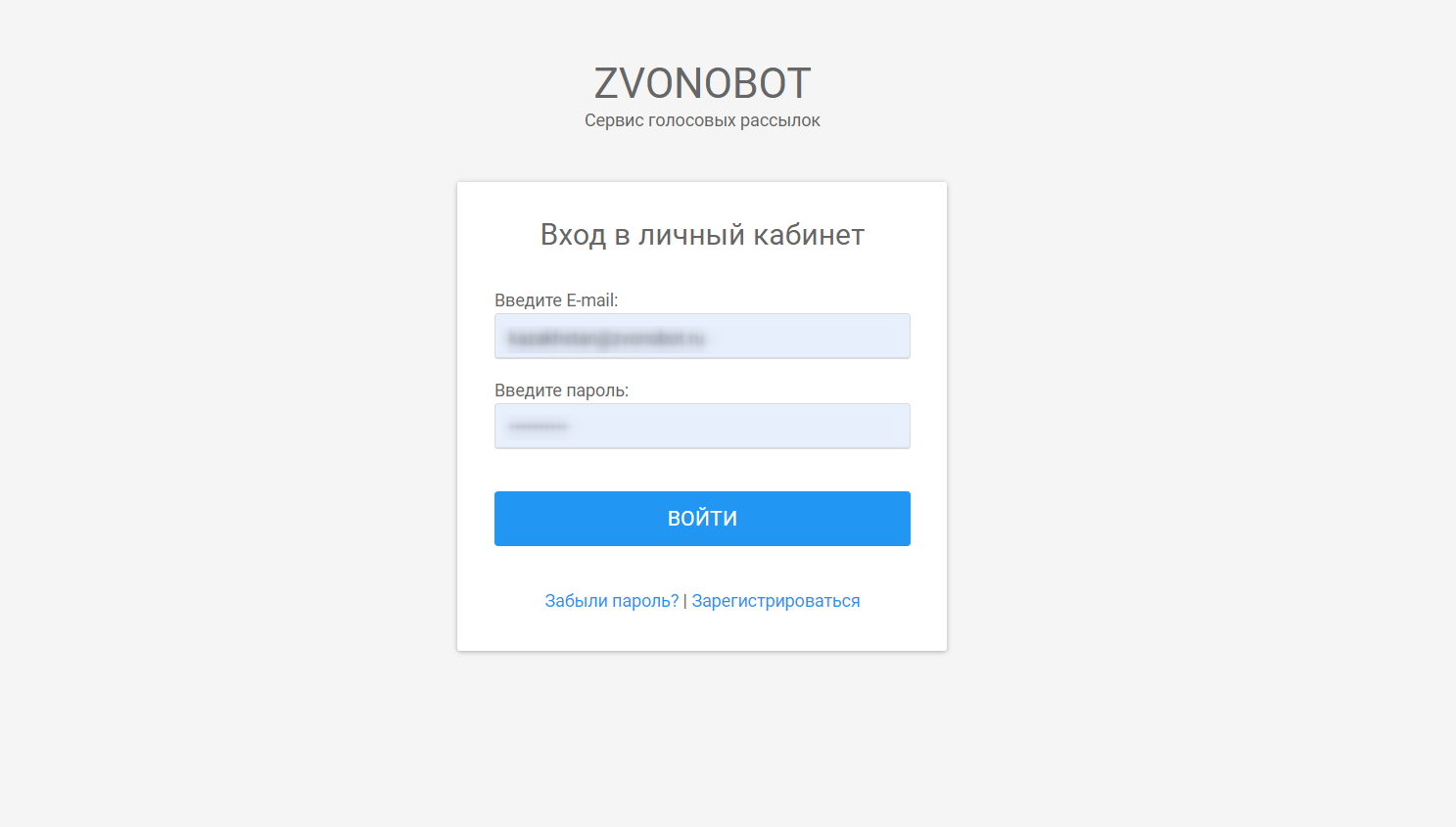
Нажимаем кнопку создать рассылку
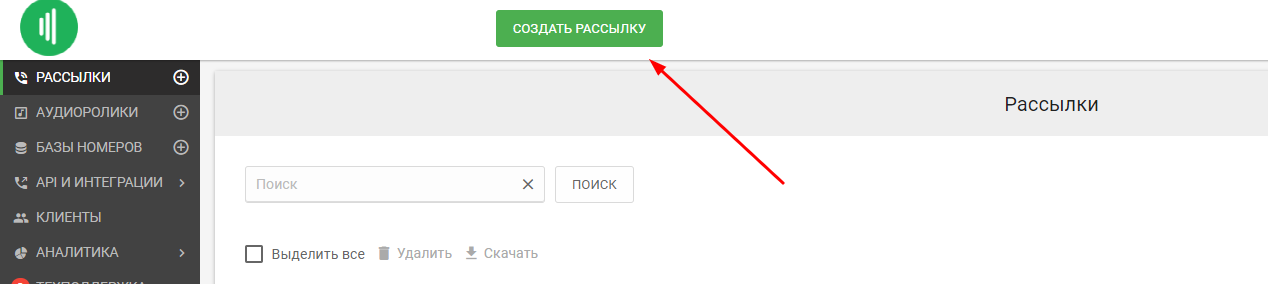
Загружаем базу одним из трех доступных способов.
Буфер обмена. Скопируйте номера с помощью Ctrl C, вставьте с помощью Ctrl V
Ручной ввод. Впишите номера телефонов в строку
База (из файла). Загрузите Excel- или cvc-файл с телефонными номерами.
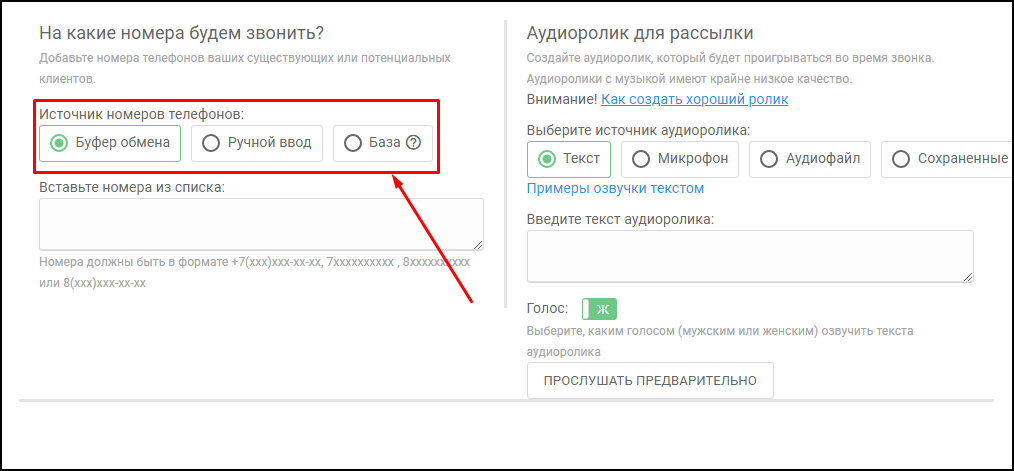
Создаем аудиоролик. Выберите один из трех способов создания аудиоролика
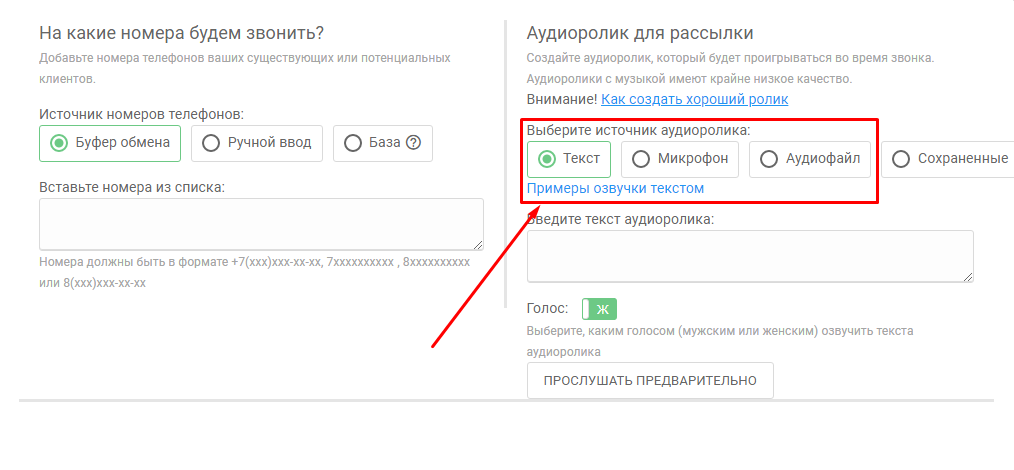
Настраиваем голосовое меню
Нажмите «Добавить голосовое меню», если хотите, чтобы клиент мог взаимодействовать с роботом. Если нет, перейдите к следующему шагу.
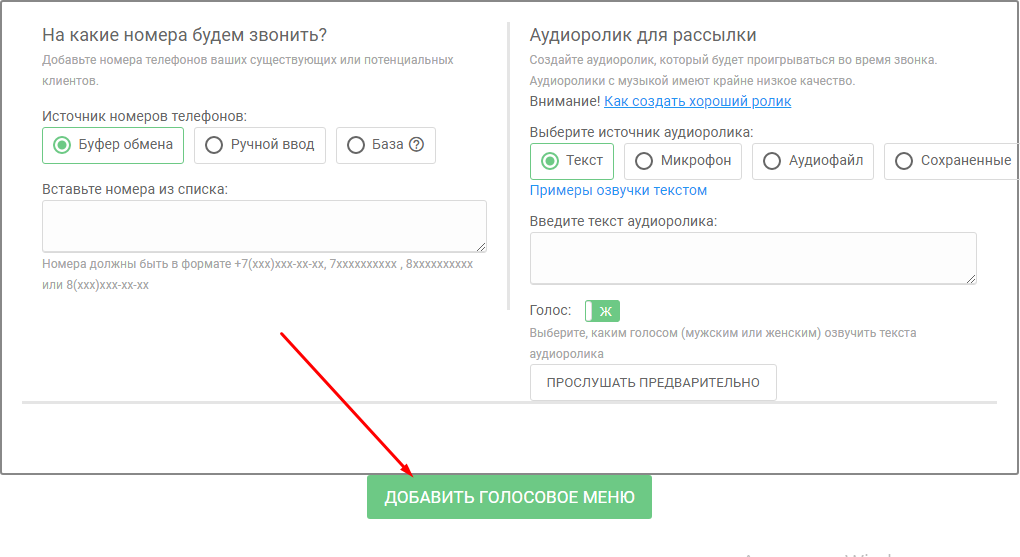
Появится алгоритм голосового меню. Нажмите на этап, чтобы настроить его.
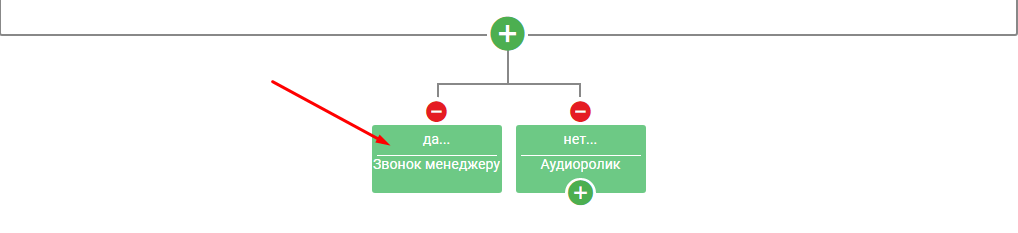
В следующем окне вы сможете настроить этап взаимодействия робота с клиентом.
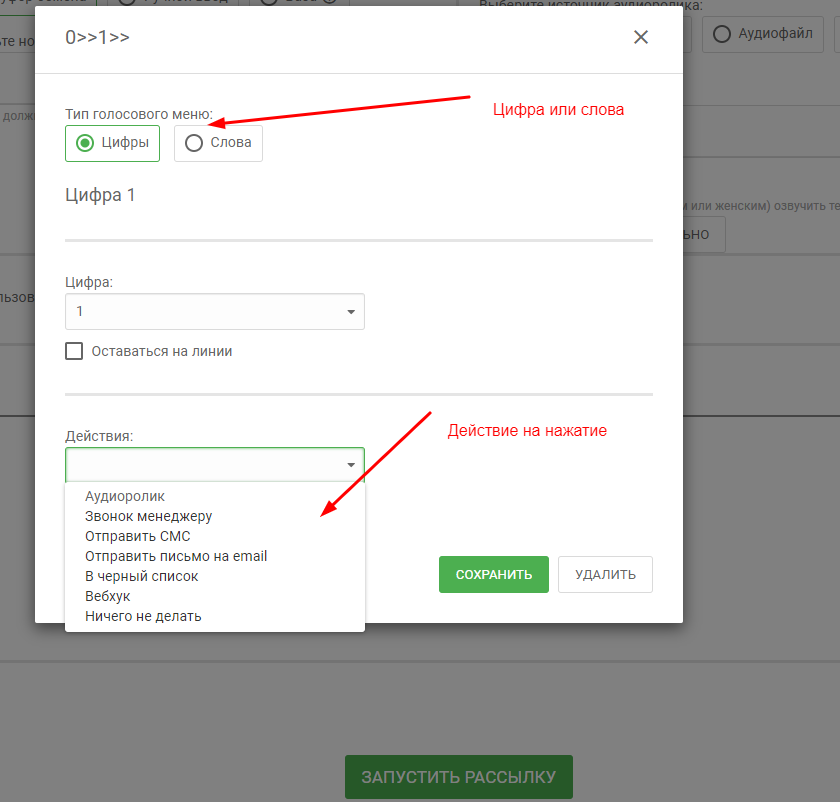
Тип голосового меню - выберите, в каком формате должен быть ответ клиента: голосом или нажатием клавиши.
Ключевые слова (при типе голосового меню «слова») — введите слова, в ответ на которые робот должен начинать определенное действие.
Цифра (при типе голосового меню «цифры») — введите цифру, после нажатия которой робот должен начинать определенное действие.
Действие- выберите тип действия, которое должен совершить робот:
- Аудиоролик: робот вопроизведет аудиоролик.
- Звонок менеджеру: робот переведет звонок на вашего менеджера.
- Отправить смс: робот отправит клиенту смс, текст вы вводите сами.
- Отправить письмо на email: на ваш имейл придет уведомление о совершенном звонке.
- В черный список: номер попадет в черный список и больше рассылка не будет идти по нему.
- Вебхук: информация о звонке передастся на ваш ресурс по вебхуку.
Проверяем важные настройки (не обязательный)
Нажмите «Показать важные настройки», и откроется меню с дополнительными функциями.
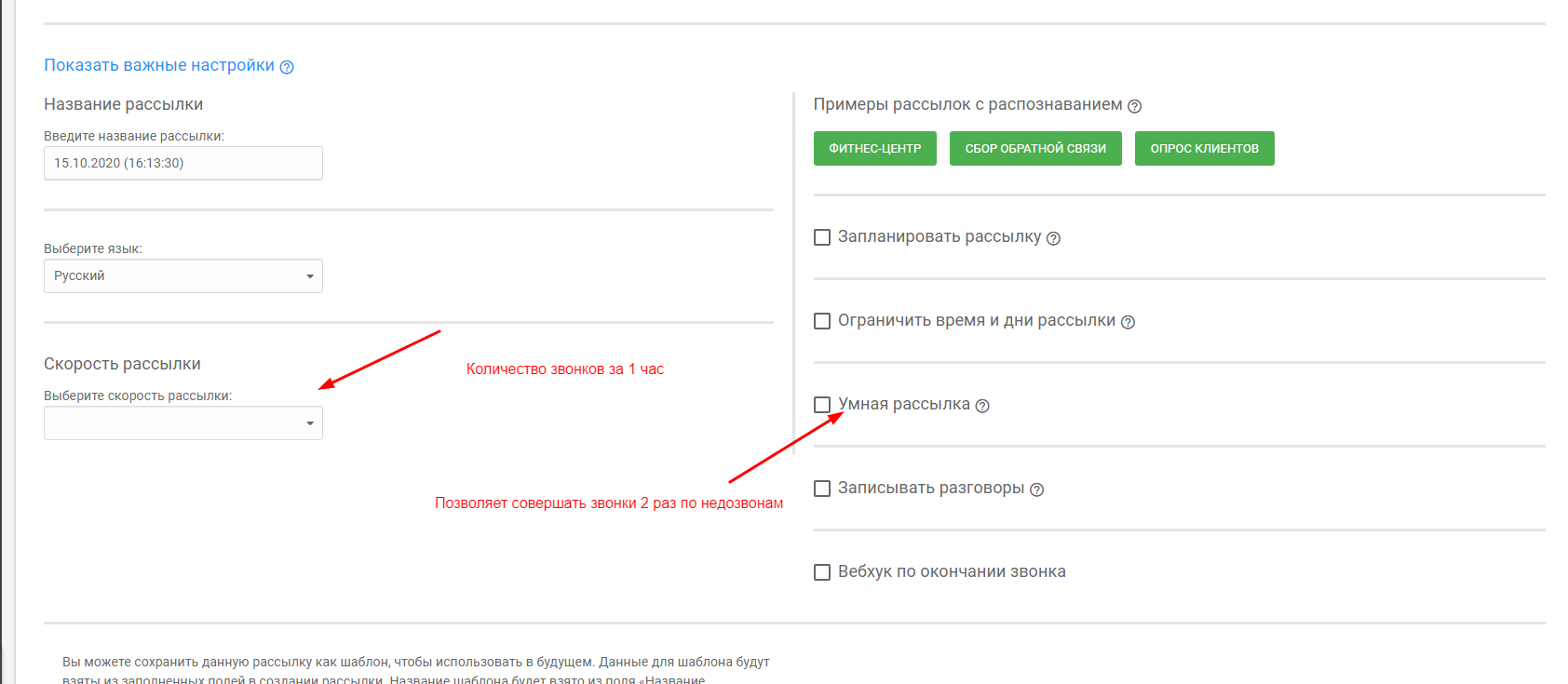
Название рассылки - вы можете задать название рассылки, чтобы в будущем быстро найти ее в списке рассылок.
Номер телефона отправителя - этот номер телефона будет отображаться как исходящий. Вы можете воспользоваться нашими системными номерами или добавить личный номер телефона.
Скорость рассылки - число звонков в час, которое будет делать наша система. Если у вас стоит соединение с менеджерами, не советуем выбирать максимальную скорость — менеджеры могут не справиться с нагрузкой.
Сохранить шаблон - вы можете сохранить рассылку и использовать ее в будущем.
Примеры рассылок с распознаванием - готовые шаблоны для рассылок, которые можно использовать.
Запланировать рассылку - вы можете указать время, в которое хотите запустить рассылку.
Ограничить время и дни рассылки - вы можете выбрать, в какое время начинать рассылку и в какое ставить ее на паузу.
Умная рассылка - сервис повторно позвонит тем, кто не взял трубку во время рассылки.
Запись разговоров - сервис запишет весь ваш звонок с момента поднятия трубки.
Вебхук по окончании звонка - на указанный URL будет отправлен POST-запрос в формате json, куда будут добавлены указанные вами параметры, а также параметры по умолчанию.
Настройка закончена! Нажмите «запустить рассылку», и Zvonobot начнет звонить клиентам.
